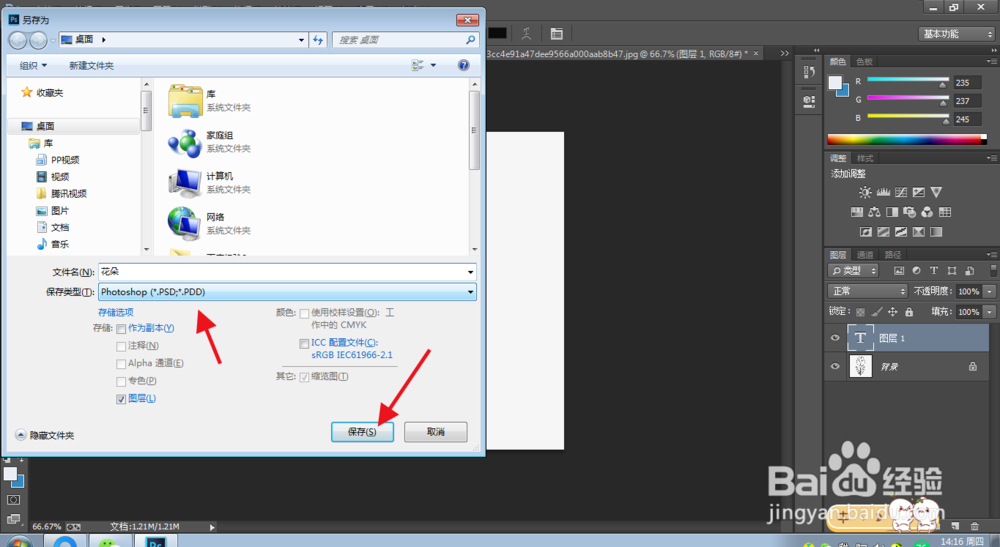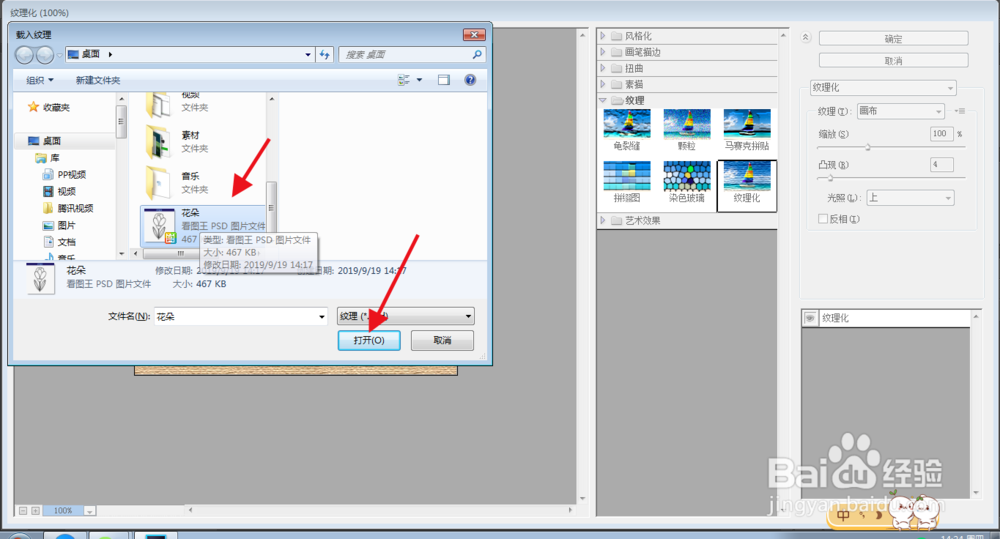1、打开一张木纹素材,按Ctrl+J复制一层,如图所示
2、然后按Ctrl+O打开一下花朵素材,然后将花朵素材保存为PSD文件,如图所示
3、回到木纹素材界面,正在滤镜里面打开滤镜库,如图所示
4、在滤镜库里面选择纹理化,然后选择“载入纹理”如图所示
5、找到刚才保存的PSD文件打开一下,如图所示
6、最后调整花朵的缩放和凸现程度,木纹雕刻就制作好了
7、总结:1:在PS里面打开一张木纹素材和花朵素材2:将花朵素材保存成PSD文件3:在木纹素材里面打开滤镜库并找到纹理化选择一下4:载入刚才保存的psd文件,调整素材的缩放和凸现程度雕刻效果就制作好了